- Outeur Jason Gerald [email protected].
- Public 2024-01-15 08:08.
- Laas verander 2025-01-23 12:05.
Met Samsung Notes kan gebruikers van Galaxy -toestelle maklik memo's skryf en dit in 'n gekoppelde Samsung Cloud -rekening stoor, wat veral handig is as memo's op die toestel uitgevee word. Hierdie wikiHow leer u hoe om geskrapte memo's uit die Samsung Notes-app te herstel met behulp van Samsung se ingeboude data-rugsteunprogram of (as dit nie werk nie) 'n dataherstelprogram wat versoenbaar is met u Samsung-toestel.
Stap
Metode 1 van 2: Gebruik Samsung se ingeboude funksie vir rugsteun en herstel
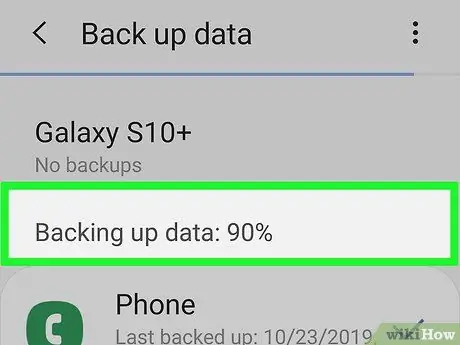
Stap 1. Maak seker dat die memo's in Samsung Notes gerugsteun word
Voordat u toegang tot die dataherstelkieslys kry, moet u seker maak dat u Samsung Notes -lêers of memo's op u Samsung Cloud -rekening rugsteun.
Gaan na die 'Om 'n rugsteun van data te maak' Friends en herstel "uit opsies" Wolk en rekeninge "In die toestelinstellingsmenu (" Instellings "), en kies dan" Rugsteun van data " Nadat u die data wat u wil stoor (Samsung Notes -dokument/memo) gekies het, raak ' Ondersteuning "Om die dokument te stoor.
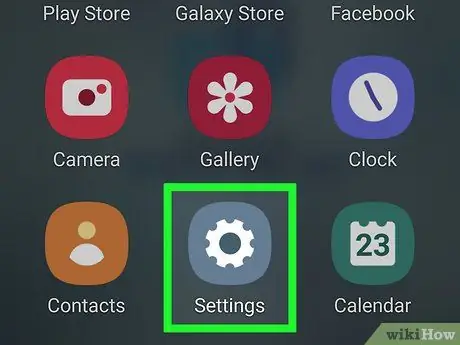
Stap 2. Maak die instellingsmenu oop of "Instellings"
U het toegang tot dit in die app -laai van u toestel.
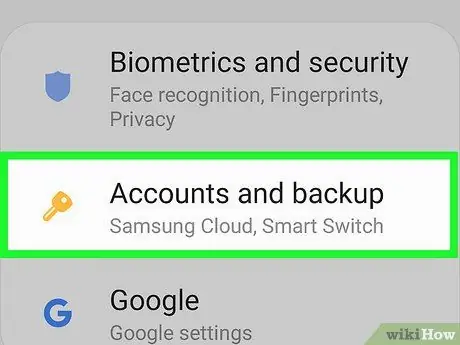
Stap 3. Kies Wolk en rekeninge
'N Spyskaart vir toegang tot data -rugsteun en herstelopsies word oopgemaak.
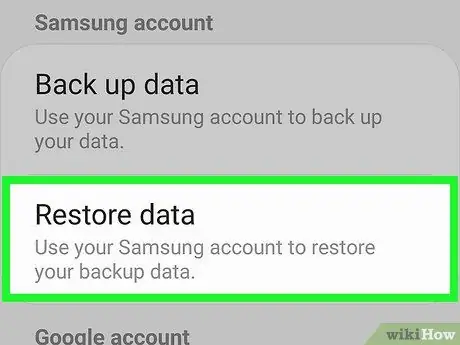
Stap 4. Raak Herstel data
As u klaar is met die rugsteun van data, keer u terug na die hoofkieslys "Rugsteun en herstel" en kies die opsie onder die opsie "Rugsteun data".
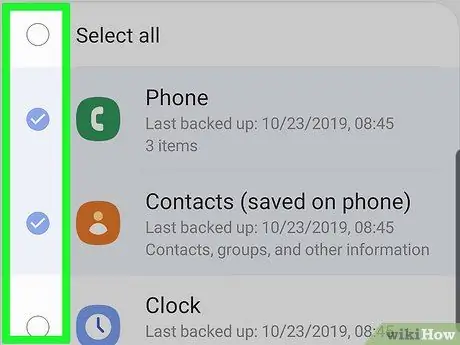
Stap 5. Kies die data wat u wil herstel
Aangesien 'n Samsung Notes -memo 'n dokument is, hoef u slegs 'n dokument te kies as die tipe data wat vanaf 'n Samsung Cloud -rugsteun herstel of herstel moet word.
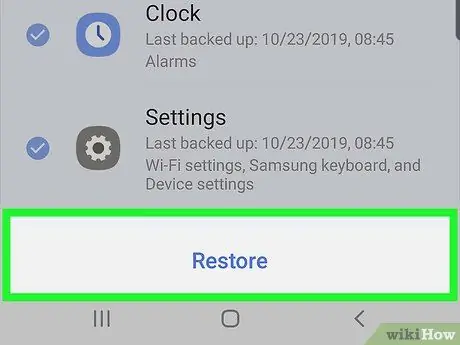
Stap 6. Kies HERSTEL
Die proses om die data wat in die Samsung Cloud -rekening gestoor is, na die toestel te skuif, sal begin.
Let daarop dat die rugsteun- en herstelfunksie nie altyd Samsung Notes-memo's na u telefoon stoor en oplaai nie, en u moet moontlik die nuutste weergawe van die app vanaf u Google Play-winkel op u toestel installeer om memo's volledig te herstel of te herstel
Metode 2 van 2: Gebruik EaseUS MobiSaver
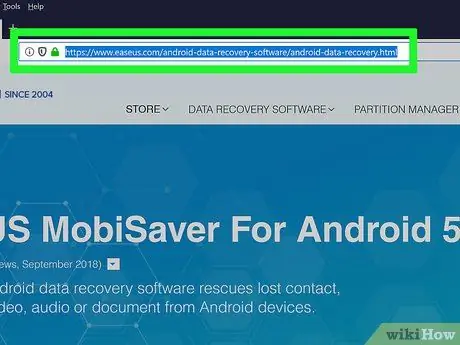
Stap 1. Maak die webblaaier van u rekenaar oop en besoek die EaseUS -webwerf
U kan die gratis weergawe van die EaseUS -dataherwinningsprogram van hierdie bladsy aflaai om die herstel-/dataherstelproses op u Samsung Galaxy -toestel te begin.
EaseUS MobiSaver slaag nie altyd daarin om data te herstel van 'n Android -toestel wat na die fabrieksinstellings teruggestel is nie. Daarom word dit aanbeveel dat u eers die gratis proefweergawe van hierdie toepassing gebruik
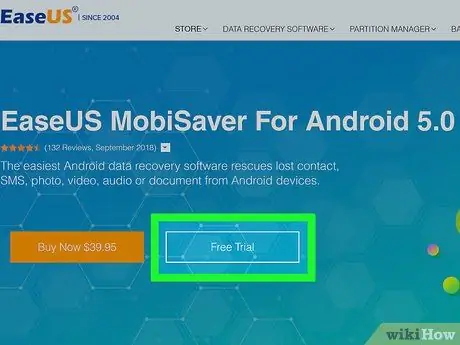
Stap 2. Klik op Gratis aflaai
Die gratis weergawe van EaseUS MobiSaver sal afgelaai en op u rekenaar geïnstalleer word.
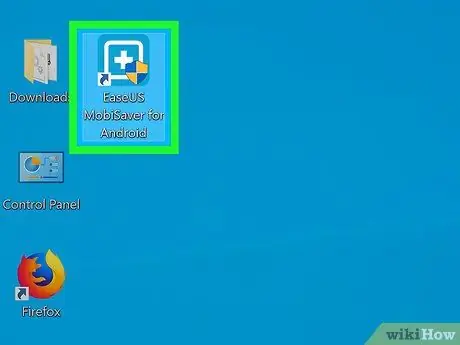
Stap 3. Maak EaseUS MobiSaver oop
Klik net op die programikoon (ligblou vierkant met wit plusteken) om dit oop te maak.
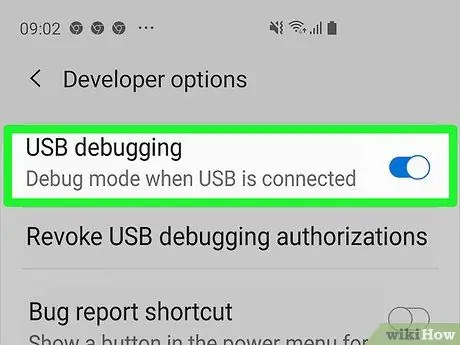
Stap 4. Aktiveer USB -ontfoutingsfunksie op die Samsung Galaxy -toestel
Aangesien u die toestel via USB aan die rekenaar moet koppel, moet hierdie funksie geaktiveer wees sodat EaseUS Data Recovery Wizard die toestel se lêers kan skandeer.
- Maak die spyskaart vir toestelinstellings oop ("Instellings").
- Rol af en kies " Oor telefoon ”.
- Raak " Inligtingsagteware ”.
- Sleep die skerm en raak " Bou nommer "7 keer.
- Aktiveer opsie " Ontwikkelaar opsies ”.
- Keer terug na die hoofinstellingsmenu en kies " Ontwikkelaar opsies ”.
-
Blaai deur die skerm en skuif die skakelaar " USB -ontfouting "Na die aktiewe posisie of" Aan"
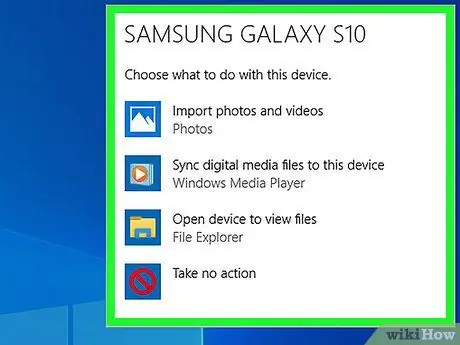
Stap 5. Koppel die toestel aan die rekenaar
Sodra die funksie geaktiveer is, koppel die toestel met 'n USB -kabel aan die rekenaar en wag totdat EaseUS die toestel opspoor.
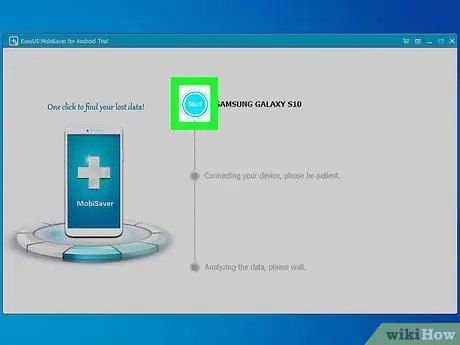
Stap 6. Soek verlore data op die toestel
Stap 7. Kies die lêers wat u wil herstel
Sodra die skandering voltooi is, sien u 'n bladsy met die verskillende soorte lêers wat herstel kan word. 'N Blou regmerkie verskyn langs die lêer wat u gekies het om te herstel.
Dokumente of memo's van Samsung Notes verskyn gewoonlik met die.sdoc -uitbreiding wanneer u dit hersien
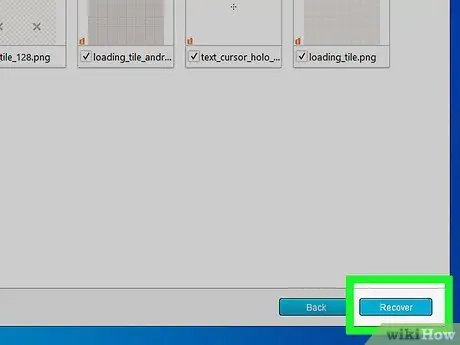
Stap 8. Klik op Herstel
Dit is in die regter onderste hoek van die spyskaart as u 'n lys geskandeerde lêers bekyk. Raak die knoppie om verlore inhoud of data te herstel.
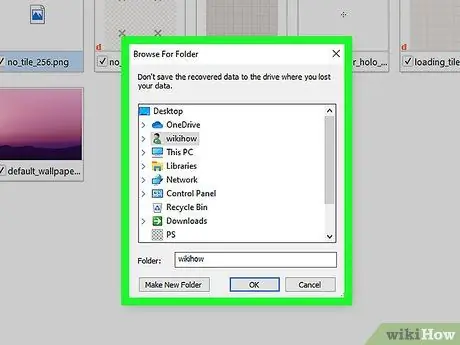
Stap 9. Kies die plek om die herstelde lêers te stoor
Sodra die data herstel is, kan u dit eers op 'n veilige plek of gids op u rekenaar stoor en dit dan via 'n USB -verbinding na u telefoon oordra.






